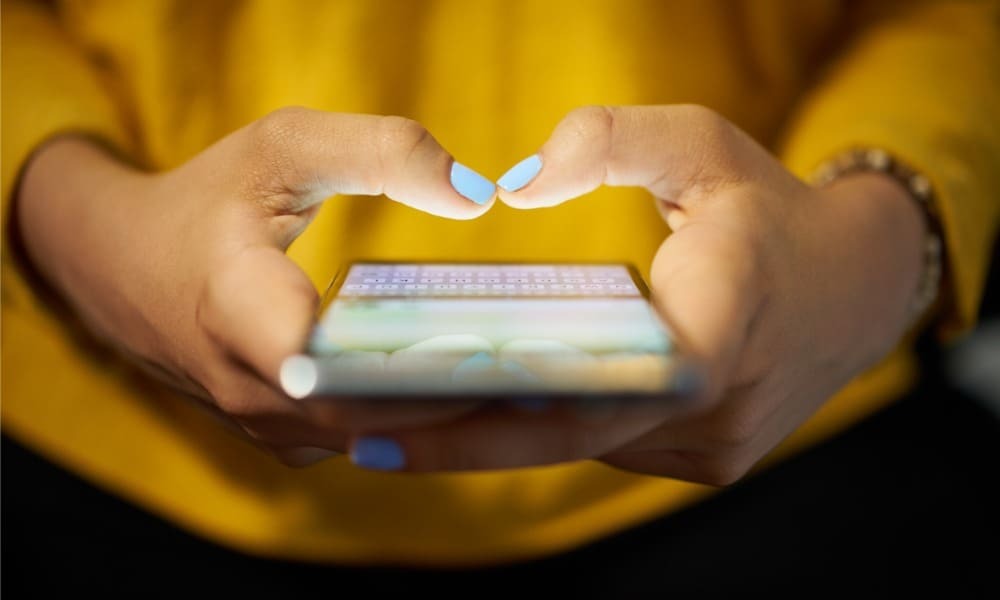Cara Mengaktifkan Balasan Liburan Otomatis di Outlook.com
Microsoft Pandangan Outlook.Com / / March 19, 2020
Pada saat-saat langka ketika Anda benar-benar mendapatkan liburan, Anda ingin membiarkan orang-orang yang menghubungi Anda berapa lama Anda keluar. Berikut cara mengatur balasan liburan otomatis di Outlook.com.
Outlook.com adalah layanan web mail yang dirubah dari Microsoft dengan antarmuka yang sederhana dan fitur-fitur canggih. Kamu bisa buat alias email, tambahkan layanan email lainnya seperti Gmail, ganti nama akun email Anda dari hotmail.com dan masih banyak lagi. Inilah cara mengonfigurasi balasan liburan otomatis di saat-saat langka yang sebenarnya Anda dapatkan waktu liburnya.
Masuk ke akun Outlook.com Anda, klik Pengaturan (ikon roda gigi) dan pergi ke Pengaturan Email Lainnya.
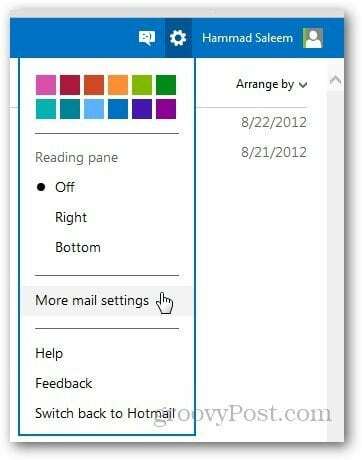
Di bawah Mengelola Akun Anda, klik Kirim Balasan Liburan Otomatis.
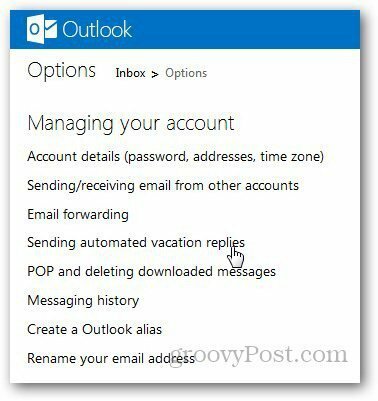
Perhatikan bahwa jika Anda baru saja mendaftar di Outlook.com, Anda mungkin harus menunggu beberapa hari untuk fitur ini diaktifkan atau Anda dapat memverifikasi akun secara manual. Klik Verifikasi Akun dan itu akan membuka pop baru di mana Anda dapat menambahkan nomor ponsel Anda untuk memverifikasi.
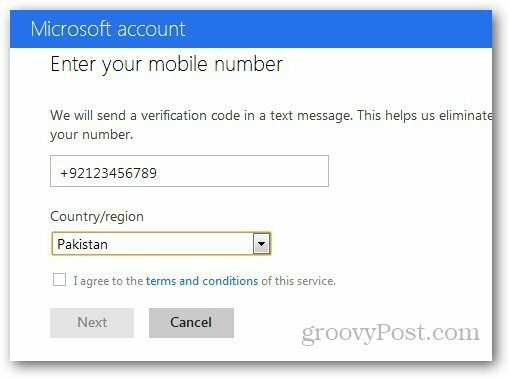
Setelah verifikasi, pilih "Kirim Balasan Liburan ke Orang yang Kirimi Saya Email" dan ketik pesan liburan Anda kemudian Simpan.
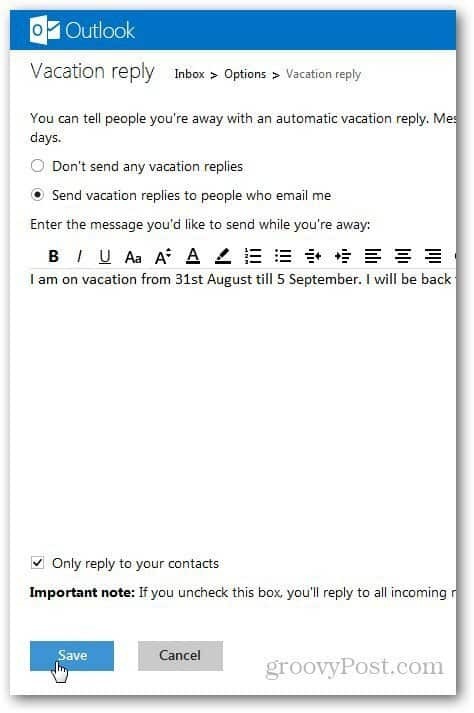
Sekarang, setiap kali Anda menerima email di Outlook.com, itu akan mengirim balasan otomatis, memberi tahu mereka bahwa Anda mengambil istirahat yang sangat layak dari tanah kubus!